药品生产许可证企业申报系统使用说明.docx
《药品生产许可证企业申报系统使用说明.docx》由会员分享,可在线阅读,更多相关《药品生产许可证企业申报系统使用说明.docx(16页珍藏版)》请在冰豆网上搜索。
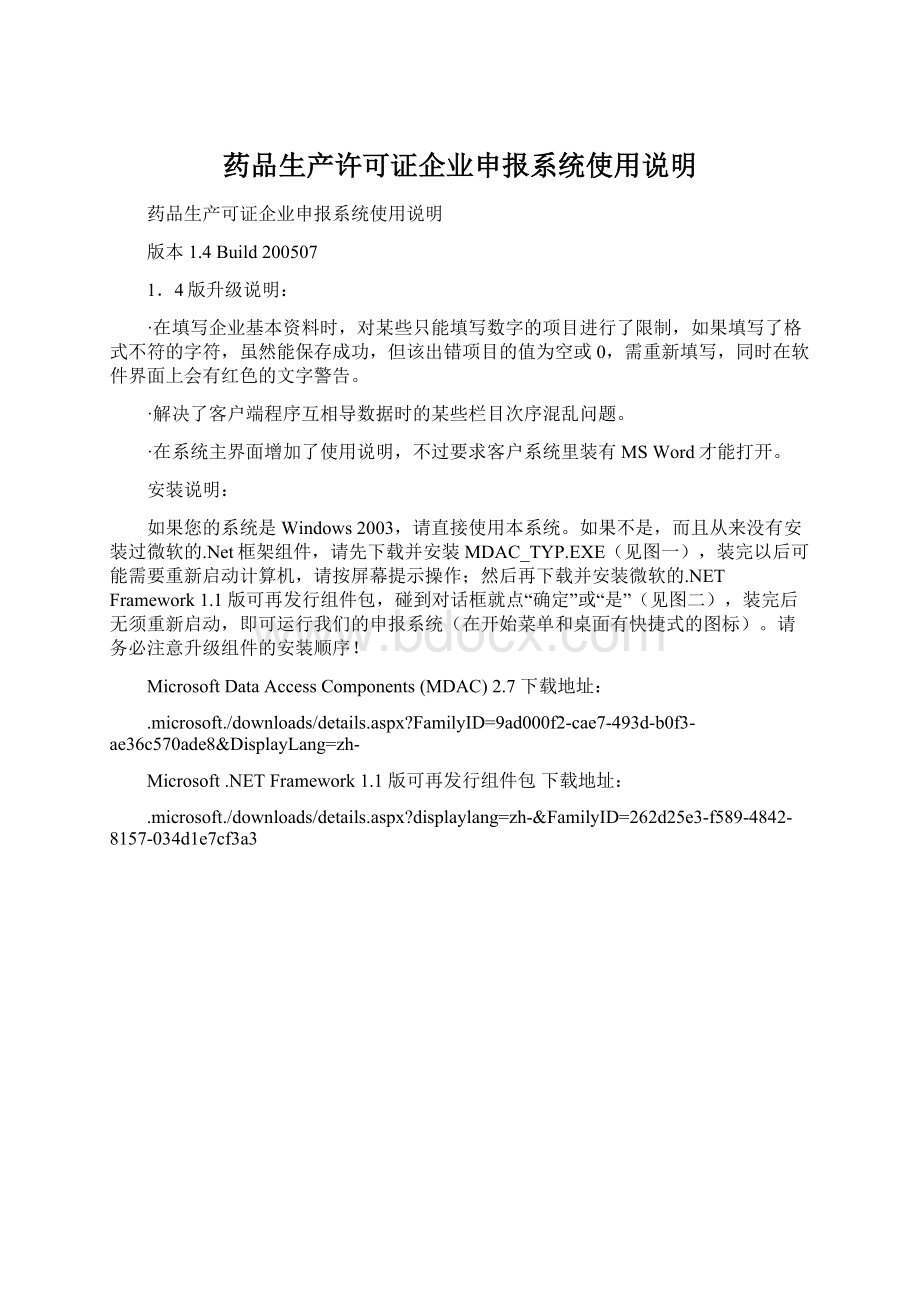
药品生产许可证企业申报系统使用说明
药品生产可证企业申报系统使用说明
版本1.4Build200507
1.4版升级说明:
·在填写企业基本资料时,对某些只能填写数字的项目进行了限制,如果填写了格式不符的字符,虽然能保存成功,但该出错项目的值为空或0,需重新填写,同时在软件界面上会有红色的文字警告。
·解决了客户端程序互相导数据时的某些栏目次序混乱问题。
·在系统主界面增加了使用说明,不过要求客户系统里装有MSWord才能打开。
安装说明:
如果您的系统是Windows2003,请直接使用本系统。
如果不是,而且从来没有安装过微软的.Net框架组件,请先下载并安装MDAC_TYP.EXE(见图一),装完以后可能需要重新启动计算机,请按屏幕提示操作;然后再下载并安装微软的.NETFramework1.1版可再发行组件包,碰到对话框就点“确定”或“是”(见图二),装完后无须重新启动,即可运行我们的申报系统(在开始菜单和桌面有快捷式的图标)。
请务必注意升级组件的安装顺序!
MicrosoftDataAccessComponents(MDAC)2.7下载地址:
.microsoft./downloads/details.aspx?
FamilyID=9ad000f2-cae7-493d-b0f3-ae36c570ade8&DisplayLang=zh-
Microsoft.NETFramework1.1版可再发行组件包下载地址:
.microsoft./downloads/details.aspx?
displaylang=zh-&FamilyID=262d25e3-f589-4842-8157-034d1e7cf3a3
(图一)
(图二)
1.功能介绍
1.1主界面的介绍
程序启动后即进入主界面,如图1:
图1系统主界面
【资料填写】这里可以进行企业药品生产可证申报资料的填写。
【变更申请】这里可以进行企业药品生产可证变更资料的填写。
【数据交换】这里可以导出企业药品生产可证的申报、变更资料。
【退出系统】退出药品生产可证企业申报系统。
会弹出询问窗口,选【是】退出系统,选【否】则不退出。
1.2资料填写
进入后的界面如图2:
图2资料填写起始界面
1.2.1企业资料填写
【添加】出现企业资料填报界面如图3:
分别进入基本信息、生产地址与围、生产品种、生产剂型、认证情况栏目,按照要求输入完成各项目后,点保存按钮,可以保存输入的数据。
(注意:
填写封面容的时候,务必正确选择申报类别为新办企业或现有企业;在填写生产地址与围项时,其中的生产围务必用【、】号分隔,并应按《人民国药典》制剂通则及药品标准填写,如图4;填写生产剂型项时,在制剂剂型中务必填写单个剂型,如图5)
图4:
生产地址与围的填写
图5:
生产剂型的填写
图6:
企业登记表资料保存成功界面
确认输入的资料正确后可以点打印按钮打印登记表,效果见图7:
图7:
企业资料登记表打印预览图
注意:
1、当您填写生产品种表时,如果生产的品种规格过多请分行填写;
2、当您在基本资料里修改了生产地址与围,生产剂型,生产品种等数据列表后,打印按钮将暂时失效,请先点“保存”,保存成功后才可以点打印按钮打印登记表。
【退出】点退出按钮,即可关闭改企业资料填写界面。
1.2.2企业资料修改
【修改】可以修改一条存在的企业药品生产可证登记表的资料。
1.2.3企业资料删除
【删除】可删除一条已经选择的药品生产可证登记表记录。
见图8,选【是】删除该条记录,选【否】则不删除该条记录。
图8删除确认界面
1.2.4关闭
【关闭】可以直接退出药品生产可证企业申报系统。
1.3变更申请
进入后界面如图9:
1.3.1企业变更申请
【添加】点添加按钮将弹出企业变更资料的填写界面,见图10:
按照要求输入完成各项容后,点保存按钮,可以保存输入的数据。
注意:
生产地址及围变更项中,如果是新增加的生产地址,那么变更前地址和变更前围不需要填写,保持空白就可以了。
如果是其他情况,变更前地址和变更前围必须填写容,容必须和生产可证中的容保持一致。
见图11:
图11:
变更资料生产地址及围的填写
图12:
变更资料保存成功界面
【打印】可以打印企业变更资料申请表,图13
图13企业资料变更申请表预览
注意:
当您在变更资料里删除了一条项目变更,或是生产地址与围的记录后,打印按钮将暂时失效,请先点“保存”,保存成功后才可以点打印按钮打印。
【退出】关闭该企业资料变更界面。
1.3.2企业变更申请资料修改
【修改】可以修改一条选定的企业变更申请的资料。
1.3.3企业变更申请资料删除
【删除】可以删除一条已经选择的企业变更申请的资料。
出现图14的界面,选【是】删除该条记录,选【否】则不删除该条记录。
图14:
变更资料删除确认界面
1.3.4关闭
【关闭】可以直接退出药品生产可证企业申报系统。
1.4数据交换
进入后界面如图15
图15:
数据交换主界面
1.4.1数据导出
选择要导出的资料类型是企业申报还是变更申请,然后在需要导出的一条或多条记录的相对应的选择框中打勾,然后点【导出选定数据】。
出现导出资料保存路径选择界面,如图16:
图16:
资料导出保存路径选择对话框
选择要保存的文件夹,并输入要保存的文件名,点保存。
保存成功后出现成功窗口。
图17
图17:
资料导出成功界面
1.4.2数据导入
选择要导入的资料类型,如果是企业申报资料就点【导入企业申报】,如果是变更申请则点【导入变更申请】。
点击按钮后出现导入文件的选择对话框(图18),选中要导入的数据文件,点打开。
出现导入资料进度条,等待一段时间后(时间视资料多少及系统速度而定),出现成功窗口。
图19
图18:
导入数据文件选择框
图19:
导入数据成功界面
【关闭】退出数据导出界面。
在企业名称的输入框中,输入要查询的企业的名称,点【查询】按钮可以查询到符合前面输入的企业名称的所有资料。